Tabelas - Parâmetros Gerais 2 - Cupom
Revisão de 15h14min de 2 de julho de 2021 por Monalisa.oliveira (discussão | contribs)
Retornar para à Página principal > Soluções Client Server > TABELAS > Parâmetros Gerais 2 > Cupom
Conceito
Esta guia irá reunir todos os parâmetros que não se encaixaram nas demais categorias, estes podem ser parametrizados na aba Diversos.
Tela Menu Principal
O sistema irá exibir as seguintes abas para o formulário:
- Empresas;
- Parâmetros;

|
Ao acessar a opção, o sistema irá direcionar para o formulário: Segunda tela de parâmetros, conforme exibido abaixo: |
Empresas
Tela Principal - Guia Diversos
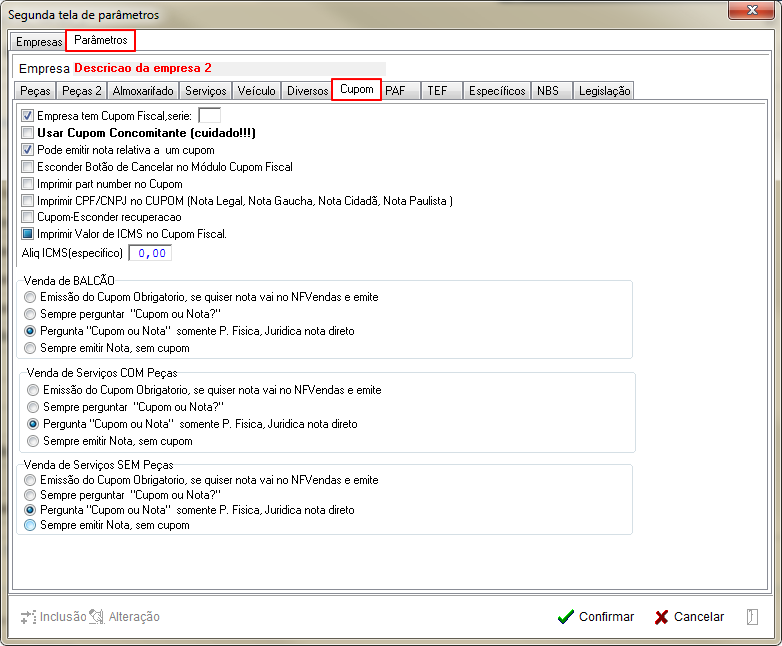
|
Ao selecionar a aba, o sistema irá exibir todos os parâmetros divididos nas seguintes categorias:
|
Parâmetros exibidos em Tela
Os parâmetros vinculados à Sub-Aba Cupom irá abranger os tópicos de: Gerais, Venda Balcão, Venda de Serviços COM Peças, Venda de Serviços SEM Peças, conforme abaixo.
Os Parâmetros para Gerais são:
- Imprimir
Os Parâmetros para Venda Balcão são:
Os Parâmetros para Venda de Serviços COM Peças são:
Os Parâmetros para Venda de Serviços SEM Peças são:
Imprimir
Para ativar o parâmetro o usuário irá:
|
Enviar
Para ativar o parâmetro o usuário irá:
|
Retornar para à Página principal > Soluções Client Server > TABELAS > Parâmetros Gerais 2 > Cupom

